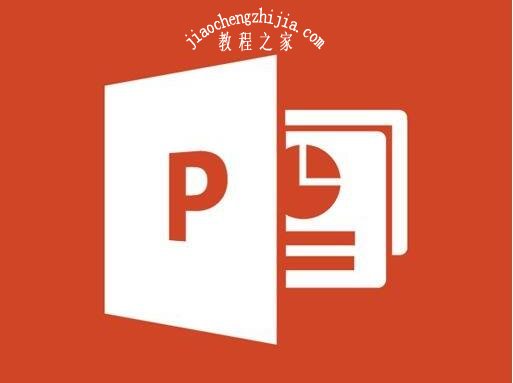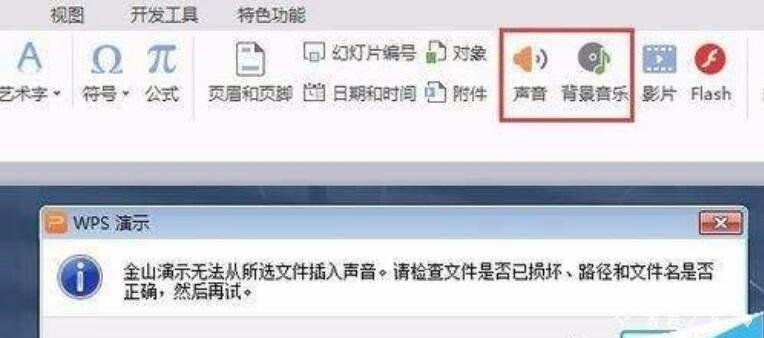在制作PPT作品时,很多用户经常会在幻灯片中添加音乐来增加展示效果,最近很多用户在制作时添加了音乐,可是音乐不知道怎么回事播放不了,这种情况该怎么解决呢?方法很简单,下面教程之家网给大家带来解决PPT无法播放音乐的步骤方法,大家可以参照下面的步骤解决PPT不能播放音乐的问题。
PPT不能播放音乐怎么办
将某个PPT文档(如"课件.ppt")和相关背景音乐复制到"D:课件"目录下,然后打开PPT文档"课件.PPT",将"D:课件"目录下的背景音乐添加进来。选中"D:课件"目录下的所有文件并右击之,选择"添加到压缩文件",按照提示创建一个自解压文件;再在"压缩文件名和参数"对话框的"注释"选项卡添加以下注释:
Path=D:课件
SavePath
setup=课件.PPT
Silent=1
overwrite=1
最后单击"确定"按钮即可。
完成上述操作后,双击生成的自解压文件"课件.exe",就会自动运行"课件.ppt",并且可以正常地听到该PPT文档所插入的背景声音了。
关于解决PPT无法播放音乐的步骤方法就分享到这了,希望可以为大家带来帮助,如果你还想学习更多关于PPT的使用技巧,可以进入教程之家网学习下。
相关内容推荐: